Прості рішення для усунення проблеми зі збоями у Football Manager 2022
Як вирішити проблему з вильотом Football Manager 2022 на ПК Football Manager 2022 - популярна гра-симулятор, яка дозволяє гравцям узяти на себе роль …
Читати статтю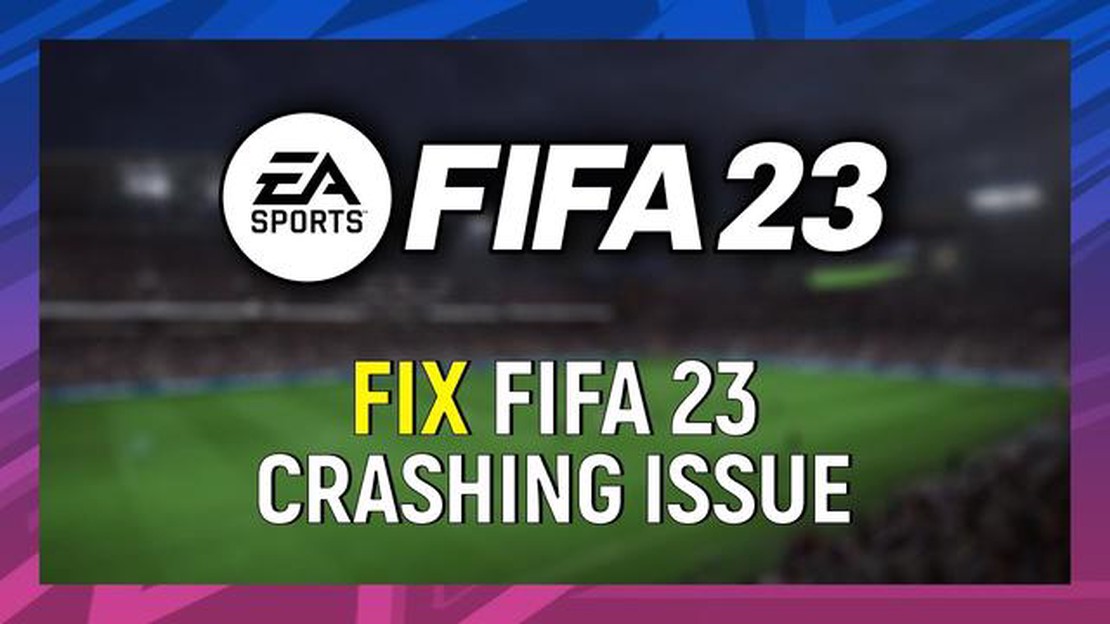
Якщо ви фанат FIFA 23 і у вас виникають вильоти під час гри, ви не самотні. Багато геймерів повідомляли про проблеми з вильотом гри на різних платформах. Це може розчаровувати і порушити ваш ігровий досвід. Однак є кілька кроків з усунення несправностей, які ви можете зробити, щоб виправити збої і знову насолоджуватися грою.
По-перше, важливо переконатися, що ваша система відповідає мінімальним вимогам для FIFA 23. Перевірте системні вимоги гри та порівняйте їх зі специфікаціями вашого комп’ютера. Якщо ваша система не відповідає мінімальним вимогам, можливо, вам доведеться оновити апаратне забезпечення або змінити налаштування гри, щоб зменшити навантаження на систему.
Якщо ваша система відповідає вимогам, але у вас все одно виникають збої, рекомендується оновити драйвери відеокарти. Застарілі або несумісні драйвери можуть спричинити проблеми сумісності з грою, що призведе до вильотів. Відвідайте веб-сайт виробника відеокарти та завантажте найновіші драйвери для вашої моделі.
Крім того, переконайтеся, що ваша операційна система та сама гра оновлені. Оновлення часто включають виправлення помилок та покращення продуктивності, які можуть усунути збої та інші проблеми. Перевірте наявність оновлень у налаштуваннях системи або у вікні запуску гри.
Якщо оновлення драйверів і системи не допомогло усунути збої, спробуйте перевірити цілісність файлів гри. Це можна зробити через панель запуску гри або через платформу ігрового магазину. Перевірка файлів перевірить наявність пошкоджених або відсутніх файлів і замінить їх, що може вирішити проблему збоїв.
У деяких випадках конфлікти з іншими програмами або додатками, що працюють у фоновому режимі, можуть спричиняти збої. Спробуйте закрити непотрібні програми та вимкнути фонові процеси, щоб перевірити, чи це вирішить проблему. Запуск гри у режимі сумісності або від імені адміністратора також може допомогти у вирішенні проблем сумісності.
Якщо жоден з цих кроків не спрацював, можливо, доведеться перевстановити гру. Повністю видаліть FIFA 23, а потім переінсталюйте її, щоб забезпечити свіжу інсталяцію. Перед видаленням обов’язково створіть резервну копію всіх збережених ігрових даних або налаштувань.
Загалом, усунення несправностей у FIFA 23 може зайняти трохи часу, але, виконавши ці кроки, ви маєте всі шанси виправити проблеми і знову насолоджуватися грою без жодних перерв.
Якщо під час гри в FIFA 23 у вас виникають збої, це може розчарувати вас і порушити ваш ігровий досвід. Ось кілька кроків з усунення несправностей, за допомогою яких ви можете спробувати вирішити проблему:
Якщо жоден з цих кроків не вирішив проблему вильоту FIFA 23, можливо, варто звернутися до служби підтримки гри за додатковою допомогою. Можливо, вони зможуть запропонувати конкретні рішення або з’ясувати, чи є якісь відомі проблеми з конфігурацією вашої системи.
Існує кілька причин, через які FIFA 23 може вилітати на вашому ігровому пристрої. До них належать:
Усунувши ці потенційні причини, ви зможете усунути проблеми з вильотом FIFA 23 і покращити загальний ігровий досвід.
Читайте також: Як виправити помилку запуску, якщо не вдалося відремонтувати комп'ютер Повний посібник
Якщо FIFA 23 вилітає на вашому ігровому пристрої, це може вас засмутити. Однак є кілька виправлень, які допоможуть вам вирішити цю проблему і повернутися до нормальної гри. Ось кілька кроків з усунення несправностей, які допоможуть вам виправити виліт FIFA 23:
Застарілі або пошкоджені драйвери часто спричиняють вильоти в іграх. Переконайтеся, що всі ваші драйвери, включно з драйвером відеокарти, оновлені. Відвідайте веб-сайт виробника, щоб завантажити та встановити найновіші драйвери для вашого обладнання.
Переконайтеся, що ваш ігровий пристрій відповідає мінімальним системним вимогам для запуску FIFA 23. Якщо ваш пристрій не відповідає необхідним специфікаціям, він може не впоратися з грою, що призведе до збоїв. За потреби оновіть апаратне забезпечення.
У деяких випадках файли гри можуть бути пошкодженими або неповними, що призводить до збоїв. Використовуйте вбудовану функцію перевірки гри або стороннє програмне забезпечення для перевірки цілісності ігрових файлів. Якщо виявлено будь-які проблеми, відремонтуйте або перевстановіть гру, щоб вирішити проблему.
Читайте також: 5 способів залучити більше глядачів за допомогою відеореклами
Одночасний запуск декількох програм може споживати системні ресурси і впливати на продуктивність гри. Закрийте всі непотрібні програми, що працюють у фоновому режимі, особливо ресурсоємні, щоб звільнити системні ресурси для FIFA 23.
Якщо ваш ігровий пристрій не справляється з FIFA 23, знизьте налаштування графіки, щоб підвищити продуктивність і зменшити ймовірність збоїв. Знизьте роздільну здатність, вимкніть непотрібні візуальні ефекти та зменшіть рівень деталізації, щоб зменшити навантаження на апаратне забезпечення.
Якщо ви розігнали своє обладнання, наприклад, відеокарту або процесор, це може спричинити проблеми зі стабільністю та збої в роботі. Вимкніть всі налаштування розгону і поверніть їх до значень за замовчуванням, щоб перевірити, чи це вирішить проблему зі збоями.
Шкідливе програмне забезпечення або віруси на вашому ігровому пристрої можуть втручатися в роботу ігор і викликати збої. Запустіть ретельну перевірку за допомогою антивірусного програмного забезпечення, щоб перевірити наявність шкідливих програм або вірусів. Видаліть усі виявлені загрози, а потім спробуйте запустити FIFA 23 ще раз.
Переконайтеся, що FIFA 23 повністю оновлена до найновіших патчів та виправлень, випущених розробниками гри. Розробники часто випускають оновлення для вирішення відомих проблем і підвищення стабільності гри, тому постійне оновлення гри може допомогти мінімізувати збої.
Висока затримка або погане інтернет-з’єднання можуть призвести до збоїв під час онлайн-гри. Переконайтеся, що у вас стабільне та надійне інтернет-з’єднання. Розгляньте можливість використання дротового з’єднання замість Wi-Fi і закрийте всі програми, що використовують велику пропускну здатність, які працюють у фоновому режимі.
Дотримуючись цих кроків з усунення несправностей, ви зможете виправити проблеми з вильотом FIFA 23 і насолоджуватися безперервним ігровим процесом. Якщо проблема не зникне, вам може знадобитися звернутися до служби підтримки гри за подальшою допомогою.
Якщо FIFA 23 постійно вилітає на вашому комп’ютері, ви можете спробувати вирішити проблему за допомогою декількох кроків. По-перше, переконайтеся, що ваш комп’ютер відповідає мінімальним системним вимогам гри. Оновіть драйвери відеокарти та переконайтеся, що Windows оновлена. Ви також можете спробувати вимкнути фонові програми або запустити гру у віконному режимі. Якщо проблема не зникне, можливо, вам доведеться перевстановити гру.
Причин, чому FIFA 23 вилітає під час гри, може бути декілька. Це може бути пов’язано із застарілими драйверами відеокарти, недостатніми системними вимогами або конфліктами з іншими фоновими програмами. Щоб вирішити проблему, переконайтеся, що драйвери відеокарти оновлені, перевірте, чи відповідає ваш комп’ютер системним вимогам, і спробуйте вимкнути всі фонові програми або антивірусне програмне забезпечення, які можуть спричиняти конфлікти.
Хоча спеціального рішення для усунення збоїв у FIFA 23 на PlayStation не існує, ви можете спробувати виконати деякі загальні кроки з усунення несправностей. Переконайтеся, що ваша PlayStation оновлена до останньої версії прошивки, видаліть усі непотрібні файли гри або збереження та перезавантажте консоль. Також варто перевірити, чи не вилітають інші ігри, щоб визначити, чи проблема пов’язана саме з FIFA 23. Якщо проблема не зникне, можливо, вам доведеться звернутися до служби підтримки PlayStation по подальшу допомогу.
Якщо FIFA 23 вилітає на Xbox Series X, ви можете виконати кілька кроків, щоб спробувати вирішити проблему. По-перше, переконайтеся, що ваша консоль оновлена до останньої версії прошивки. Очистіть кеш, утримуючи кнопку живлення на консолі протягом 10 секунд, доки вона не вимкнеться, потім від’єднайте шнур живлення і зачекайте кілька хвилин, перш ніж підключати його знову. Ви також можете спробувати видалити та перевстановити гру або видалити всі непотрібні файли гри. Якщо проблема не зникне, можливо, вам доведеться звернутися до служби підтримки Xbox за подальшою допомогою.
Як вирішити проблему з вильотом Football Manager 2022 на ПК Football Manager 2022 - популярна гра-симулятор, яка дозволяє гравцям узяти на себе роль …
Читати статтюFishtable - абсолютно новий азартний досвід. Якщо ви шукаєте новий, захоплюючий досвід у світі азартних ігор, то Fishtable - ідеальний вибір для вас. …
Читати статтюОгляд майстра відновлення даних easeus. EaseUS Data Recovery Wizard - це програмне забезпечення, спеціально створене для відновлення даних з різних …
Читати статтюЯк зробити жорстке скидання на Galaxy Tab A 8.0 (2019) | прості кроки для освоєння або скидання до заводських налаштувань Якщо у вас є Samsung Galaxy …
Читати статтюВирішення проблеми з розрядом акумулятора Samsung Galaxy Z Fold 4 Останній флагманський телефон від Samsung, Galaxy Z Fold 4, є потужним та …
Читати статтюOneplus 9 може бути замінений на oneplus 888 Технологічна компанія OnePlus готується порадувати своїх шанувальників новим смартфоном OnePlus 888. Якщо …
Читати статтю